KeePass 2.56 veröffentlicht: Kostenloser Passwortmanager
Neulich wurde KeePass 1.42 veröffentlicht, nun wurde auch KeePass 2 aktualisiert, nämlich auf die Version 2.56. Da sind nicht nur einige Verbesserungen und Bugfixes eingeflossen, auch neue Funktionen hat der Entwickler in den kostenlosen Passwortmanager einfließen lassen. Konkret sieht dies wie folgt aus:
1. Ein Suchfeld wurde im Optionen-Dialog hinzugefügt (Tastenkombination Strg+F).
2. Wenn Nutzer die Eingabetaste im Gruppenbaum des Hauptfensters drücken, werden nun die Einträge der Gruppe angezeigt (dies kann beispielsweise nützlich sein, wenn die Eintragsliste Suchergebnisse anzeigt).
3. Auf der ‚Verlauf‘-Registerkarte des Eintragsdialogs wurde eine ‚Mehr‘-Schaltfläche hinzugefügt, die ein Menü zeigt, das die folgenden zwei neuen Befehle bereitstellt: ‚Alle historischen Einträge auswählen‘ und ‚Alle historischen Einträge löschen‘; das Menü wird ebenfalls als Kontextmenü der Verlaufs-Eintragsliste angezeigt.
4. Für den Befehl ‚Alle historischen Einträge auswählen‘ im Eintragsdialog wurde die Tastenkombination Strg+A hinzugefügt (die Verlaufs-Eintragsliste muss den Eingabefokus haben).
5. Ein Workaround für den Mono-Fenstergrößenfehler wurde hinzugefügt.
Den Download und das komplette Änderungsprotokoll findet ihr auf der Seite zu KeePass 2.56.
Hintergrund: Was ist KeePass?
KeePass ist ein kostenloser Passwortmanager, der es Benutzern ermöglicht, alle ihre Passwörter sicher in einer Datenbank zu speichern. Mit KeePass können Benutzer sich ein Hauptpasswort für die Datenbank setzen und dann alle ihre anderen Passwörter darin speichern.
Dies ermöglicht es den Benutzern, sich nur noch ein Hauptpasswort zu merken und alle ihre anderen Passwörter automatisch auszufüllen, wenn sie sie benötigen. Die Datenbank wird durch starke Verschlüsselung geschützt, um sicherzustellen, dass nur der Benutzer auf seine Passwörter zugreifen kann.
Trotz der Unterschiede in den Funktionen zwischen Version 1 und 2 ziehen es manche Nutzer vor, bei Version 1 zu bleiben. Auf der Webseite können Anwender eine Übersicht der Unterschiede (OTP, Windows Hello etc. über Plugins) zwischen den beiden Versionen.
| # | Vorschau | Produkt | Preis | |
|---|---|---|---|---|
| 1 |

|
dreame D10 Plus Staubsaugerroboter mit automatischer Staubentleerung, LiDAR... |
289,99 EUR |
Bei Amazon ansehen |
| 2 |

|
dreame L10s Ultra Saugroboter mit Wischfunktion und automatische... |
699,00 EUR |
Bei Amazon ansehen |
| 3 |

|
dreame L20 Ultra Complete Roboter Staubsauger mit Zubehör-Kit,... |
1.049,00 EUR |
Bei Amazon ansehen |
Transparenz: In diesem Artikel sind Partnerlinks enthalten. Durch einen Klick darauf gelangt ihr direkt zum Anbieter. Solltet ihr euch dort für einen Kauf entscheiden, erhalten wir eine kleine Provision. Für euch ändert sich am Preis nichts. Partnerlinks haben keinerlei Einfluss auf unsere Berichterstattung.
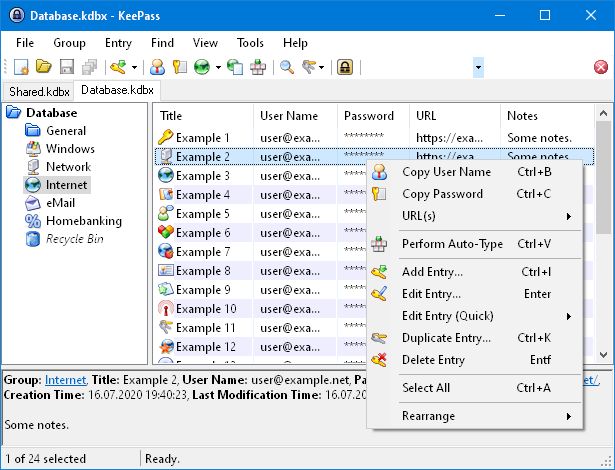










1. „aber aber die Optik!!1 XP-Zeiten sind lange vorbei!“
2. „Passwort-Manager xy ist aber viel besser“
Nimm den Leuten doch nicht ihre Standard Kommentare x)
Dann vlt mal KeePassXC anschauen, gleiches Programm im Grunde nur Moderner gehalten.
Bei XC fehlen IIRC einige Funktionen (insb. die Plugins), das ist also nur etwas für „moderne Menschen“, denen Aussehen wichtiger ist als innere Werte…
Immer noch ein absolut essentielles Programm für mich.
Und die XP Optik gefällt mir nach wie vor. 😀
Im Zweifelsfall Funktionalität vor Design. Ohne Firefox Erweiterung Kee kann ich ja gar nicht mehr 🙂
Ich nehme gerne noch das Favicon und ein OTA Plugin.
Wie gehst Du denn sicher, dass die Browser Erweiterung nicht deine komplette Datenbank abzieht? Ich bin auch am Überlegen, aber aus Sicherheitsgründen habe ich noch kein Erweiterung auf meine Datenbank gelassen.
Erweiterung ist für mich ein No Go. Es geht ja auch sonst ganz einfach: CTRL+ALT+A und die Daten werden automatisch eingefüllt.
Die Browser Integration war mir ein Graus. Deshalb: Eigener Vaultwarden-Server auf der Synology. Finde ich um Welten besser und ist relativ einfach im Docker Container zu händeln. Gibt für mich nix besseres, alles bleibt lokal und es gibt 3 Backups, verteilt über das Land.
Finde das Bitwarden Plugin im Browser funktioniert auch nur so Semi gut, bin von Chrome mit Googles Passwortmanager zu einer privaten Vaultwarden Instanz gewechselt und bin zB. mit der Autofill Funktion nicht zufrieden, da sie selten funktioniert und zB. auf Android auch meist nur durch manuelles einfügen und in Apps zB. gar nicht. Habe dann das Firefox Addon auf Android deaktiviert und bin auf die Systemintegration gewechselt, aber mit gleichem Resultat, hier war Google deutlich besser integriert.
Bonus Frage: Wie realisierst du die Backups der Datenbank? Ich habe sie lokal in einem Docker Container laufen.
Ich habe dazu widersprüchliche Aussagen im Netz gefunden. Laut einigen genügt es, den Ordner im Docker Verzeichnis (ich nutze es auf der Synology auch als Docker) auf der Synology zu sichern. Kann aber nur funktionieren, wenn man auf die standardmäßige DB setzt. Setzt man auf eine externe Datenbank, muss diese auch gesichert werden.
Ich hatte erst Postgres laufen und vor dem produktiven Einsatz mehrere Monate getestet, ob das klappt. Nach mehreren Crashs der DB nach einem Update habe ich den Server dann im Standard mit sqlite aufgesetzt. Wobei auch hier immer noch eine zusätzliche Testumgebung mitläuft. Die wird nach einem Update unmittelbar geupdated, die produktive erst nach ca. 1-2 Wochen, um evtl. Bugs auszuschließen.
Bezüglich Backup solltest Du hier mal schauen:
https://github.com/ttionya/vaultwarden-backup
Ich weiß, dass ich etwas Zeit brauchte, bis es funktioniert, aber es hat dann funktioniert. Letztlich landet das Backup auf einem netzwerkinternen FTP und wird von dort über Router zu Router Verbindungen auf 2 andere Lokationen und auf eine netzwerkinterne Festplatte außerhalb der Synology kopiert und dann gelöscht, wenn die Kopie erfolgreich war. Dort hebe ich die letzten 60 Tage auf (ich lasse stündlich im Zeitraum von 08:00 bis 24:00 sichern). In Summe sind es ca. 15-20 User und 6 Organisationen.
Sicherheitshalber habe ich auch die User darauf hingewiesen, regelmäßig einen Tresorexport zu machen und verschlüsselt und passwortgeschützt zu speichern.
Der für dieses Jahr geplante Schritt ist es eine Möglichkeit zu finden, in der bestimmte Leute im Notfall an die Tresore anderer kommen. Hab da zwar schon paar Ideen, bin mir aber noch nicht ganz mit mir selbst einig.
Hm das mit der Suchleiste ist doch nichts neues mehr oder kam die bei dem Keypass erst jetzt dazu?
Ich mochte die Optik vom Normalen Keypass nicht so und bin umgestiegen auf KeePassXC. Arbeitet auch mit den Datenbanken usw. Eigentlich Keypass blos in einem Modernen Design und mit Dark Mode :D.
Und ohne Plugins.
Das schöne ist ja, dass die Datenbanken kompatibel bzw. gleich sind. Ich nutze normalerweise KeePassXC, falls ich mal eins der vielen Im- oder Export-Plugins brauche, öffne ich die DB einfach mit KeePass. Alles was ich an Plugins täglich brauche, z.B. TOTP oder SSH-Agent, ist bei XC auch eingebaut. Den Veracrypt-Mounter hätte ich gerne noch, aber geht auch ohne :-).